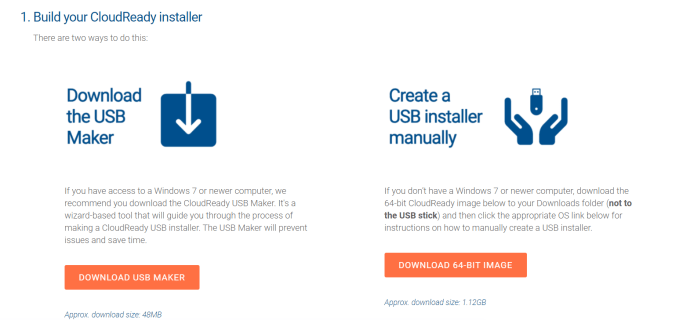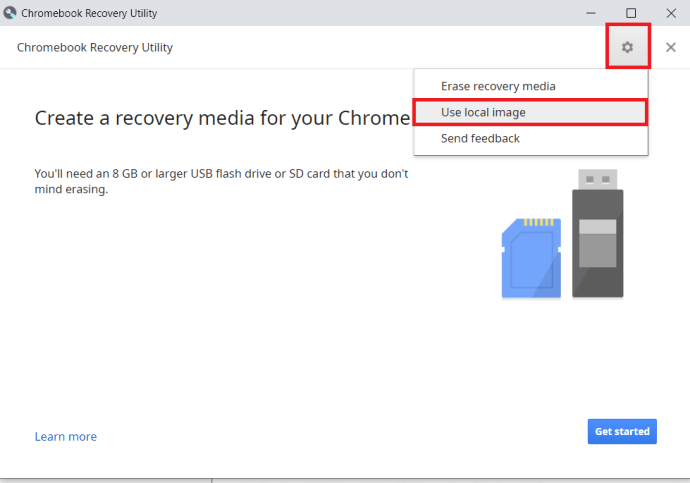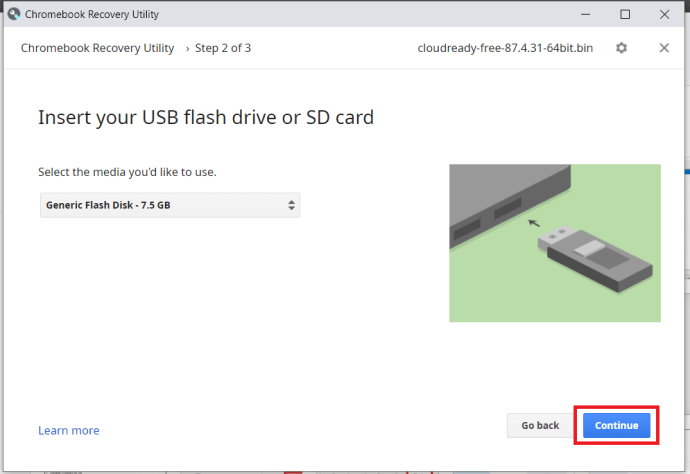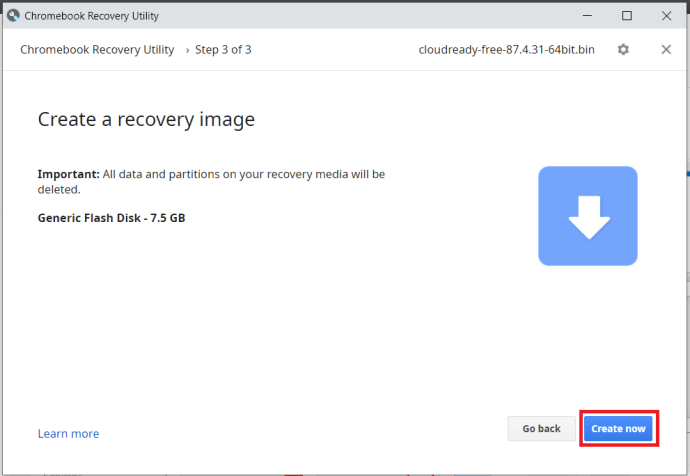Покупката на лаптоп преди включваше пряк избор между две операционни системи-Windows или OS X. Но сега има Chrome OS на Google, която предлага евтина трета опция. Chromebook, работещи с облачна операционна система, станаха много популярни и е лесно да се разбере защо. Те са на достъпна цена, тъй като, стига да сте щастливи да извършвате по -голямата част от работата си в мрежата и в браузъра си, те не изискват много скъпи процесори.
 Вижте свързания преглед на Acer Chromebook 14 (на ръце): Chromebook, който е толкова труден, колкото и красив Google Chromebook Pixel преглед: Това ли е следващият ви лаптоп? Най -добрите лаптопи на 2016 г.: Купете най -добрите лаптопи във Великобритания от £ 180
Вижте свързания преглед на Acer Chromebook 14 (на ръце): Chromebook, който е толкова труден, колкото и красив Google Chromebook Pixel преглед: Това ли е следващият ви лаптоп? Най -добрите лаптопи на 2016 г.: Купете най -добрите лаптопи във Великобритания от £ 180 Същият принцип може да се приложи към стар компютър, така че въпреки че може да не може да работи с най -новата версия на Windows, старият ви компютър все още може да има повече от достатъчно мощност за стартиране на операционната система Chrome. CloudReady носи Chromebook на вашия компютър и може да замени съществуващата инсталация на Windows или да работи заедно с нея. Операционната система е насочена с търговска цел към училищата, но се дава безплатно на домашните потребители.
Какво ще ви трябва
В допълнение към файла с изображение CloudReady, който е 600MB изтегляне от уебсайта, ще ви е необходима помощната програма за възстановяване на Chromebook. Това е официален инструмент на Google, който ви позволява да създавате устройства за възстановяване за Chromebook, но може да се използва и за инсталиране на Chrome OS (чрез CloudReady) на вашия компютър.
Изисква браузъра Chrome да работи. Също така се нуждаете от празно USB флаш устройство (или SD карта), за да напишете инсталатора. Това трябва да има капацитет от най -малко 8GB, въпреки че 16GB би било по -добре. Можете да вземете такъв в Amazon за няколко долара.
Как да превърнете стария си лаптоп в Chromebook
- Отидете на www.neverware.com/freedownload и изберете 32-битов или 62-битов файл за изтегляне. Все още не разархивирайте изтеглянето на CloudReady, защото това може да причини проблеми.
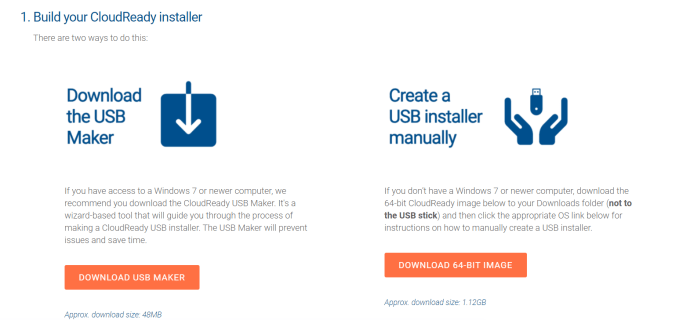
- Поставете празно USB флаш устройство (или такова, на което нямате нищо против да загубите данните), отворете уеб браузъра Chrome, след това инсталирайте и стартирайте помощната програма за възстановяване на Chromebook. Не щраквайте върху Първи стъпки бутон. Вместо това щракнете върху иконата на зъбно колело и изберете Използвайте локално изображение.
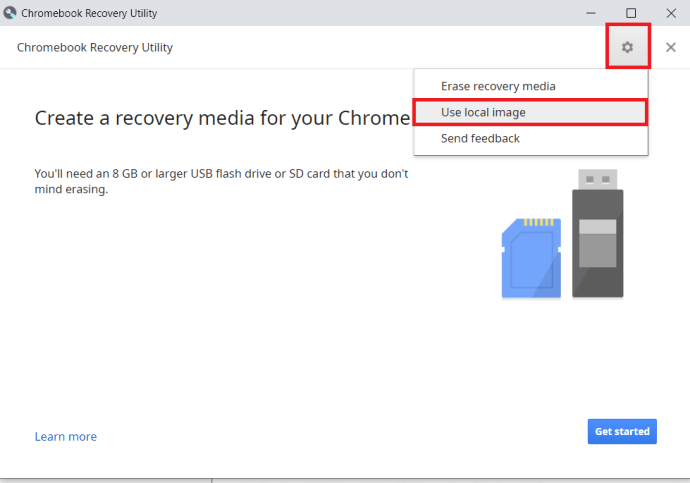
- Придвижете се до записания файл и изберете носителя, който искате да използвате за инсталацията, и щракнете Отворено.

- Уверете се, че сте избрали правилното устройство и след това щракнете Продължи.
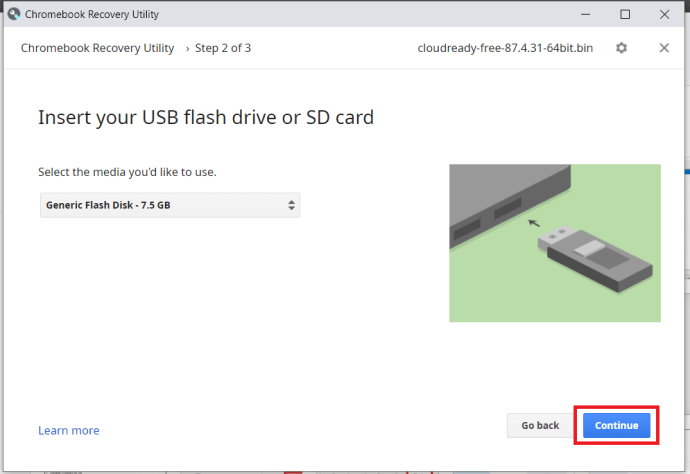
- След това потвърдете, че данните на следващата страница са правилни. Ако приемем, че са, щракнете върху Създайте сега.
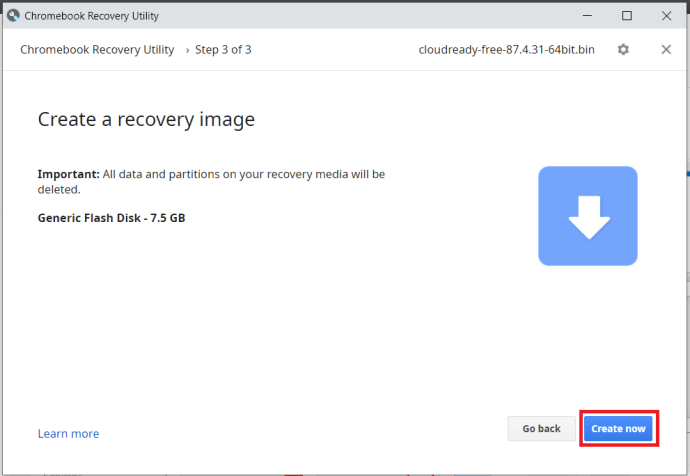
- Съгласете се с подкана на UAC, който се показва.
- Създаването на образ за възстановяване трябва да отнеме само няколко минути - не изключвайте USB устройството по време на процеса. Когато приключи, рестартирайте компютъра и стартирайте от USB устройството. Инсталаторът на CloudReady ще се зареди. Задайте вашия език, клавиатура и мрежа, след което щракнете върху Продължи, за да започнете процеса на инсталиране.
- По време на инсталацията ще трябва да се съгласите да инсталирате Flash, след което да влезете в своя „Chromebook“, като използвате съществуващия си акаунт в Google. Ако нямате акаунт или искате да създадете нов, който да използвате с CloudReady, щракнете върху Повече опций и изберете Създаване на нов акаунт. Щракнете Следващия и въведете паролата си.
- Изберете снимка, която да използвате за вашия акаунт, и ще ви бъде предложена възможност да направите обиколка на новото си устройство. Всички приложения могат да бъдат достъпни чрез стартера в долния десен ъгъл. Системната тава осигурява достъп до настройките, където ще намерите опцията за инсталиране на CloudReady.
- Щракнете върху Инсталирайте CloudReady бутон. Ще имате възможност да го инсталирате като самостоятелна операционна система (която напълно ще изтрие всичко на вашия твърд диск) или като двойно зареждане заедно с Windows. Ако изберете последното, ще можете да избирате между зареждане на Windows или CloudReady, когато стартирате.
Инсталирането на Chrome OS е сравнително прост процес с помощта на CloudReady, безплатната версия на Chromebook.